6 maneiras fáceis de corrigir a rolagem com dois dedos que não está funcionando
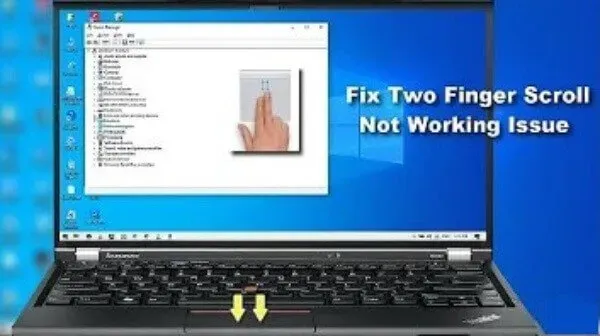
A rolagem com dois dedos é a capacidade de rolar as páginas com dois dedos no touchpad do mouse. Ele funciona perfeitamente na maioria dos laptops, mas algumas pessoas estão tendo problemas para usá-lo.
O que acontece se a rolagem com dois dedos parar de funcionar no seu laptop? A rolagem com dois dedos não funciona nas configurações do mouse. Bem, não precisa se preocupar! Com a ajuda deste guia, você poderá corrigir esses problemas.
Métodos para corrigir a rolagem com dois dedos não está funcionando no Windows 10
O touchpad do portátil pode ser usado com um mouse externo e possui os mesmos dois botões abaixo da superfície de toque. O outro tipo é conhecido como touchpad sem botões, que possui um botão grande em vez de dois botões.
A rolagem com o touchpad é um recurso valioso. A rolagem com dois dedos é um recurso padrão em Macs, mas você pode configurá-la em laptops com Windows.
A rolagem com dois dedos está ativada, mas ainda não está funcionando. Então o touchpad pode ter problemas com os drivers do touchpad. Talvez eles estejam fora de ordem e deteriorados. Vamos ver como corrigir esses possíveis problemas.
Maneiras comuns de corrigir a rolagem com dois dedos que não funciona no Windows 10:
- Atualizar, reinstalar ou reverter os drivers do touchpad
- Alterar ponteiro do mouse
- Editar Registro do Windows
- Ativar API de evento de toque
- Execute uma reinicialização forçada
- Alterar API de eventos de toque no navegador Chrome
1. Atualize, reinstale ou reverta os drivers do touchpad.
Atualize os drivers do touchpad
Se a reversão do driver do touchpad não funcionar, talvez seja necessário atualizá-lo. Para atualizar o driver do touchpad, vá para o gerenciador de dispositivos, abra um mouse e outros dispositivos de desenho. Agora clique com o botão direito do mouse no touchpad. Selecione Atualizar driver no menu de contexto.
Você será perguntado se deseja atualizar seus drivers automaticamente. Ou se você deve olhar para o seu computador para drivers de software. Se você escolher a primeira opção, o Windows procurará seu computador. E o driver do seu dispositivo.
Mas se você escolher a segunda opção, terá que encontrar e instalar o driver manualmente. Se você usar esta opção, precisará de drivers pré-carregados em seu computador ou unidade flash. Recomenda-se escolher a primeira opção e seguir as instruções.
Você também pode atualizar novos drivers de outra maneira. Ou seja, use um aplicativo de terceiros. Existem poderosas ferramentas gratuitas para atualização de drivers para Windows. Ele pode armazenar toda a coleção de drivers offline.
Reinstale os drivers do touchpad
O driver do dispositivo fornece informações sobre o sistema operacional. E outro software e como interagir com o hardware. Se o driver correto não estiver instalado, o dispositivo pode apresentar um mau funcionamento. Use o Gerenciador de dispositivos para reinstalar os drivers do touchpad.
Clique com o botão direito do mouse no botão Iniciar e abra o Gerenciador de dispositivos ao lado da guia de configurações do dispositivo. Resultado no menu de contexto ou digite manualmente gerenciador de dispositivos na barra de pesquisa e selecione-o. No Gerenciador de dispositivos, você encontrará uma lista de dispositivos conectados ao seu computador.
Agora vá em busca de um mouse e outros dispositivos apontadores. Abra-o, clique com o botão direito do mouse no touchpad e selecione “Desinstalar dispositivo”. Na janela pop-up, selecione “Excluir”. Certifique-se de marcar a caixa “Remover o software do driver para este dispositivo”.
Reinicie o computador e o Windows instalará automaticamente o driver ausente.
O Windows pode não instalar drivers ausentes por algum motivo. Abra o Gerenciador de dispositivos, digite o nome do seu computador e procure por alterações de hardware. Ele pode detectar drivers ausentes e instalá-los.
Reverter drivers do touchpad
Este é um recurso do Gerenciador de dispositivos do Windows em quase todas as versões do Windows. Este recurso permite remover os drivers de dispositivo de hardware atuais. Em seguida, instale os drivers pré-instalados. Esse recurso é usado quando os drivers mais recentes estão com defeito.
A reversão dos drivers do touchpad permite remover os drivers mais recentes. E instale o anterior com alguns cliques do mouse.
Para reverter os drivers do touchpad, vá para o Gerenciador de dispositivos. Selecione Mouse e outros dispositivos apontadores, clique com o botão direito do mouse no touchpad e selecione propriedades.
Agora vá para a guia Driver e clique no botão Reverter disco. Se o botão estiver cinza e você não conseguir clicar nele, significa que a versão anterior do driver não está instalada. Reinicie o computador e verifique se a rolagem com dois dedos agora funciona.
2. Mude o ponteiro do mouse:
Um método estranho que os usuários encontraram para alterar o ponteiro do mouse. O ponteiro do mouse é o cursor, a ponta de seta que você usa para clicar nos itens do monitor.
Usamos principalmente ponteiros clássicos e brancos e pretos. Mas é estranho mudar o ponteiro do mouse para outro. Isso pode corrigir o problema de rolagem com dois dedos não funcionar.
- Pressione Windows + R para trazer o utilitário Executar para a tela.
- Digite control sem aspas e clique em OK. Ele iniciará o painel de controle em uma janela separada.
- Clique com o botão do mouse se não conseguir vê-lo e certifique-se de estar na visualização de ícone pequeno ou na visualização de ícone grande.
- Clique na guia do ponteiro na janela de propriedades do mouse.
- Clique no menu suspenso abaixo do diagrama para encontrar outro ponteiro. Depois de selecionar o mouse, clique no botão “Aplicar” para alterá-lo.
- Agora verifique se o problema de rolagem com dois dedos foi resolvido.
3. Edite o Registro do Windows
Você pode editar uma chave no registro para corrigir o não funcionamento da rolagem com dois dedos. Antes de prosseguir com este método, certifique-se de fazer backup de seu registro.
- Para iniciar o procedimento, abra o Editor do Registro. Para fazer isso, pressione Windows e R ao mesmo tempo. Este atalho iniciará um utilitário chamado run.
- Digite “
Regedit“ no campo e clique em “OK”. O Editor do Registro deve ser aberto o mais rápido possível. - Agora role até a pasta com o nome da chave do registro. Usando isso, navegue até a próxima chave:
HKEY_CURRENTUSER\Software\Synaptics\SynTP\TouchPadPS2
- Encontre 2FingerTapPluginID e 3FingeeTapPluginID no painel direito. Clique duas vezes em cada um deles e verifique se o campo de dados do valor está vazio.
- Defina a seguinte chave com os valores corretos:
- Chave MultiFingerTapFlags para valor de dados 2 ou 3.
- 3FingerTapAction teclas até 4.
- 3FingerTapPluginActionID para 0.
- Pressione 2FingerTapAction para 2 se quiser trabalhar com o botão direito do mouse ou 4 se quiser que o botão do meio do mouse funcione.
- Você pode sair do Editor do Registro. Reinicie seu dispositivo e verifique se a rolagem com dois dedos funciona.
4. Ativar eventos de toque da API
Para fornecer interfaces de usuário simples, os eventos de toque fornecem a capacidade de interpretar os dedos. Ou atividade da caneta em telas sensíveis ao toque ou trackpads.
As interfaces de evento de toque são APIs de nível relativamente baixo. Eles oferecem suporte a interações multitoque específicas do aplicativo, como rolagem com dois dedos. Quando um dedo toca uma superfície, uma interação multitoque é acionada.
Outros dedos podem tocar e se mover pela superfície. Quando o dedo é removido da superfície, a interação termina.
Os eventos de toque são quase iguais aos eventos de mouse. Só que eles suportam simultaneamente e em diferentes lugares da superfície de toque.
Para ativar as configurações de evento de toque:
- Digite chrome://flags/ na barra de endereço.
- Role para baixo para encontrar estas duas coisas: toque na interface e habilite eventos de toque.
- Use as gavetas para ligá-los.
- Role um pouco mais para encontrar a opção “Ativar arrastar por toque” e ative-a.
Ele permite que você arraste e solte itens com um toque longo com os dedos.
5. Execute uma reinicialização forçada
Quando você executa uma reinicialização total, todas as instruções de drivers e laptops são apagadas. E instale instruções de drivers e software no sistema operacional Windows.
Para executar uma reinicialização total, desligue o computador. Desligue-o completamente e remova todos os periféricos conectados a ele. Além disso, desconecte-o da fonte de alimentação e remova a bateria.
Agora pressione e segure o botão Liga / Desliga por 15 a 20 segundos. Insira a bateria de volta e conecte o computador a uma fonte de energia. Ligue o computador.
Se você for perguntado: como você deseja executar suas janelas? Selecione a opção “Iniciar o Windows normalmente” e pressione Enter.
Depois de tudo isso, é recomendável verificar as atualizações do Windows. Verifique se a rolagem com dois dedos está funcionando ou não.
6. Altere a API de evento de toque no navegador Chrome.
Talvez você não consiga usar a rolagem com dois dedos no Google Chrome. Isso pode ocorrer porque a API de dois dedos (também conhecida como API de toque) está desativada no navegador.
Nem sempre é esse o motivo, mas pode ter sido desativado em alguns casos. Nesse caso, iremos para as configurações para habilitar a API Touch Events e ver se isso corrige o problema.
- Abra o navegador Chrome e digite o endereço fornecido na barra de endereços e pressione Enter:
Chrome://flags/
- Em seguida, pressione Ctrl + F para encontrar as APIs de toque presentes.
- Altere-os para habilitados ou automáticos se estiverem desabilitados ou o padrão.
- Salve as alterações e reinicie o computador para verificar se o problema foi resolvido.
Como ativar a rolagem com dois dedos usando o painel de controle
Você pode ativar a rolagem com dois dedos usando o painel de controle:
- Pressione a tecla Windows + X, clique no painel de controle e navegue até o mouse em Hardware e som.
- Selecione a guia touchpad na janela do mouse. Este painel também listará o fabricante do touchpad.
- Selecione propriedades, configurações e pronto.
- Marque a caixa ao lado para ativar, se disponível.
- Clique na seta à direita da rolagem. Abra uma lista rolável com dois dedos. Em seguida, selecione a rolagem com dois dedos para acessar determinados recursos.
- Agora ative a rolagem com dois dedos. Em seguida, selecione definir a área de rolagem para uma opção semelhante, se disponível.
- Certifique-se de que você pode rolar facilmente. Confira arrastando a área de rolagem sobre a parte maior do touchpad.
- Clique em “OK” para salvar suas alterações. E feche as janelas de opções. Continue clicando em “OK” até que todas as janelas relacionadas a esta opção sejam fechadas.
- Agora reinicie o computador para verificar se os dois métodos de rolagem estão funcionando. E seu recurso de rolagem deve estar ativado.
Como ativar a rolagem com dois dedos usando o aplicativo Configurações
No Windows 10 , o aplicativo Configurações se torna o centro de configurações personalizáveis. Ele está desativando o painel de controle. É por isso que você encontrará os gestos do touchpad do Windows 10 como uma entrada separada no aplicativo Configurações.
Siga estas etapas para localizar e ativar essas configurações:
- Pressione Win + I para iniciar rapidamente o aplicativo Configurações.
- Clique para ir para o dispositivo.
- Selecione Touchpad no menu do painel esquerdo.
- No menu do painel direito, certifique-se de que esta próxima alternância do touchpad não esteja habilitada.
- Role para baixo até a opção de rolagem e zoom.
- Certifique-se de que a caixa ao lado da opção a seguir esteja marcada.
- Deslize com dois dedos para rolar.
- Verifique se você resolveu. Caso contrário, tente outros métodos de solução de problemas.
Observação. Verifique a parte superior da janela do touchpad para certificar-se de que seu laptop suporta o touchpad de precisão.
Você pode ver uma mensagem “sim, seu computador possui um touchpad de precisão”. Isso significa que seu computador oferece suporte a esse recurso. Portanto, você pode personalizar os gestos do touchpad.
Conclusão
Então, aqui estão todos os detalhes que temos para você solucionar problemas de rolagem com dois dedos que não está funcionando. A rolagem com dois dedos agora é um recurso padrão. A maioria dos usuários de laptop usa um mouse externo. Ele também oferece alguns recursos extras.
Você pode usar os métodos acima para solucionar problemas de rolagem com dois dedos que não está funcionando. Comece reiniciando seu laptop. Isso pode resolver o problema no início e talvez você não precise ir mais longe. Mas se o problema persistir, você pode seguir este guia.
Isso ajudará você a resolver qualquer problema com a rolagem com dois dedos em seu laptop. Espero que este guia ajude você a resolver esse problema.
Perguntas frequentes
Por que a rolagem com dois dedos não funciona para mim?
O touchpad tornou-se um recurso comum usado pela maioria dos usuários. A rolagem com dois dedos é padrão no Mac, mas agora é usada no Windows. Se a rolagem com dois dedos não funcionar, vá primeiro para as configurações. Verifique se esse recurso está ativado em seu laptop ou não. Se você achar que está desabilitado, habilite-o manualmente. Às vezes, a rolagem com dois dedos não funciona mesmo depois de habilitada. Nesse caso, pode haver problemas com os drivers do touchpad. Talvez eles estejam fora de ordem ou danificados. Ou seu dispositivo não está funcionando corretamente.
Como ativar a rolagem com dois dedos no touchpad?
Os usuários de Mac e PC desejam ativar a rolagem com dois dedos no touchpad para evitar confusão. Felizmente, a rolagem com dois dedos está habilitada no Windows 10. Se o seu Windows suportar a rolagem com dois dedos, ela deve estar habilitada por padrão. Diz-se que, infelizmente, nem todas as janelas suportam a rolagem com dois dedos. Mas no touchpad, você pode ativar a rolagem com dois dedos, mesmo que não seja compatível. Para fazer isso, vá para botões de configurações> dispositivos> touchpad. Na opção de rolagem e zoom, selecione dois dedos para rolar. Isso permitirá a rolagem com dois dedos. Se essa configuração não existir, seu sistema não oferece suporte ao recurso de precisão.
Por que não consigo mais rolar com dois dedos no Windows 11?
Isso pode ocorrer devido a atualizações de software ou outros problemas se você não conseguir mais rolar com dois dedos. Primeiro, verifique se a rolagem com dois dedos está ativada nas configurações. Em seguida, verifique o status do dispositivo de painel de toque. Verifique se você recebeu uma mensagem de erro. Você também pode tentar corrigi-lo certificando-se de que as configurações do touchpad estejam ativadas. Em seguida, verifique se há atualizações do sistema. Eles também causam falha na rolagem com dois dedos. Isso pode ser devido aos drivers do touchpad; eles podem precisar ser atualizados para resolver esse problema.
Como ativar a rolagem com dois dedos no Windows 11?
Na maioria dos casos, a rolagem com dois dedos é habilitada por padrão. Ainda assim, você pode ativá-lo fazendo o seguinte: – Pressione Win + I para abrir as configurações no Windows 11. – Agora vá para a guia Bluetooth e dispositivos localizada no painel esquerdo da janela de configurações. – Agora selecione a opção touchpad. na lista.– Na página do touchpad, pressione toques para mostrar todos os gestos.– Marque as caixas individuais para ativar ou desativar o movimento.– Agora vá para a seção de rolagem e zoom e expanda-a.– Selecione a rolagem com dois dedos e verifique se habilitado.



Deixe um comentário